Å forstørre bilder kan ofte føre til tap av skarphet og detaljer, noe som påvirker kvaliteten på visuelt innhold. Heldigvis finnes det innovative programvareløsninger som Topaz Gigapixel AI og Topaz Photo AI, som ved hjelp av kunstig intelligens kan skalere opp bilder og levere fantastiske resultater. I denne veiledningen vil jeg vise deg hvordan du effektivt kan bruke disse verktøyene til å forstørre bilder samtidig som du forbedrer kvaliteten.
Viktigste funn
Topaz Gigapixel AI og Photo AI bruker avanserte AI-teknologier for å forbedre bildekvaliteten ved forstørrelse. Du har muligheten til å velge ulike backup-modeller for spesifikke bildeformater for å oppnå de beste resultatene. Verktøyene er spesielt optimalisert for bruk med ulike typer bilder, slik at du kan oppnå betydelige forbedringer selv med gamle eller uskarpe bilder.
Trinn-for-trinn-veiledning
Trinn 1: Oppstart av programvare og bildevalg
For å komme i gang, åpne Topaz Gigapixel AI eller Photo AI på datamaskinen din. Du vil umiddelbart møte et brukervennlig grensesnitt som lar deg velge et bilde. Klikk på "Åpne bilde" for å velge bildet du vil forstørre. Jeg har valgt et bilde med en oppløsning på 720 x 480 piksler som jeg vil forstørre med fire ganger.
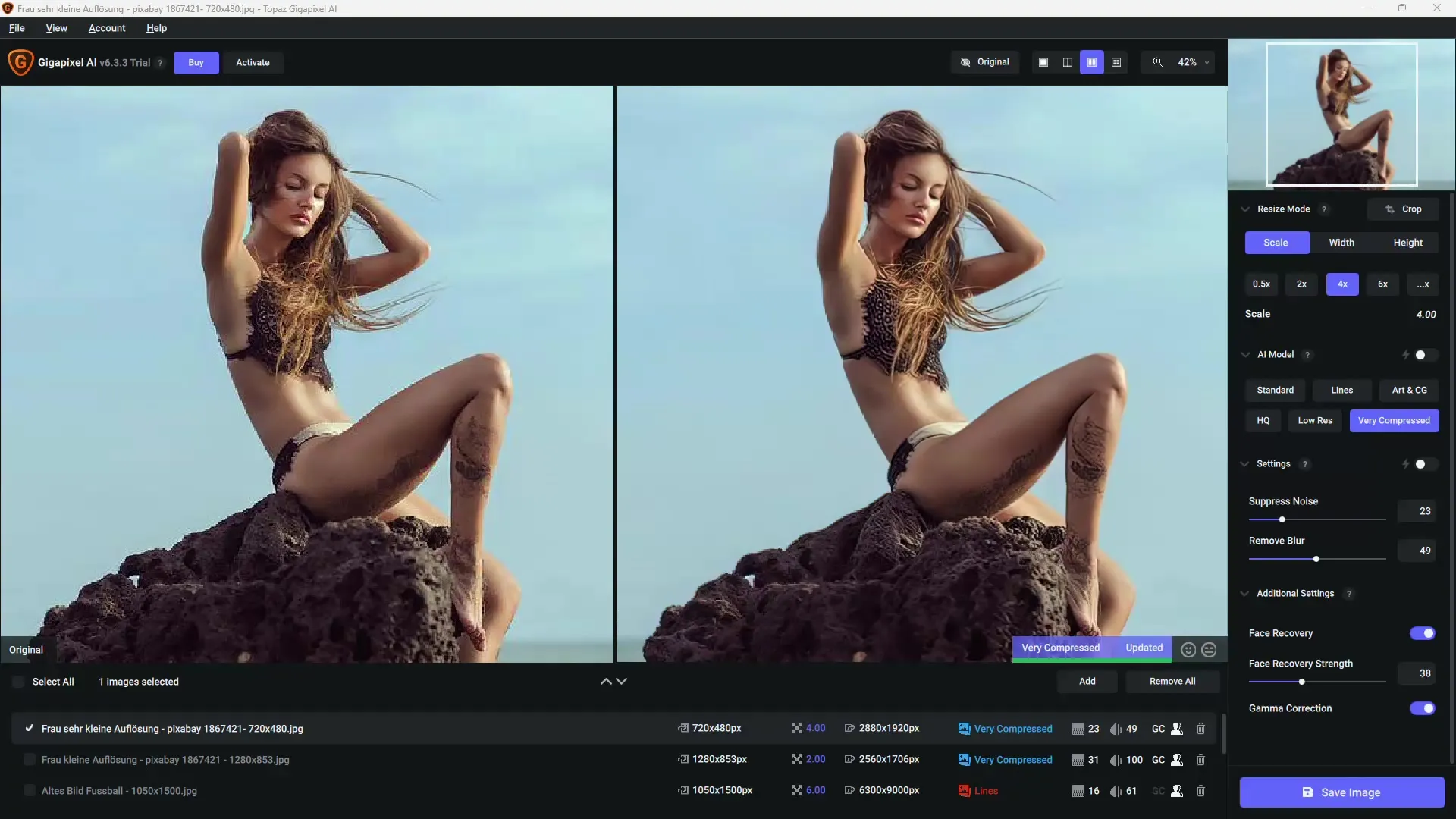
Trinn 2: Tilpasse forstørrelsesinnstillinger
Etter å ha valgt bildet ditt, kan du tilpasse ønskede forstørrelsesinnstillinger. Du kan velge en fast forstørrelse som to-, fire- eller til og med seksdobling. Alternativt kan du også angi spesifikke dimensjoner for sluttproduktet. I dette tilfellet har jeg satt forstørrelsen til fire ganger for å oppnå best mulig detaljgjengivelse.
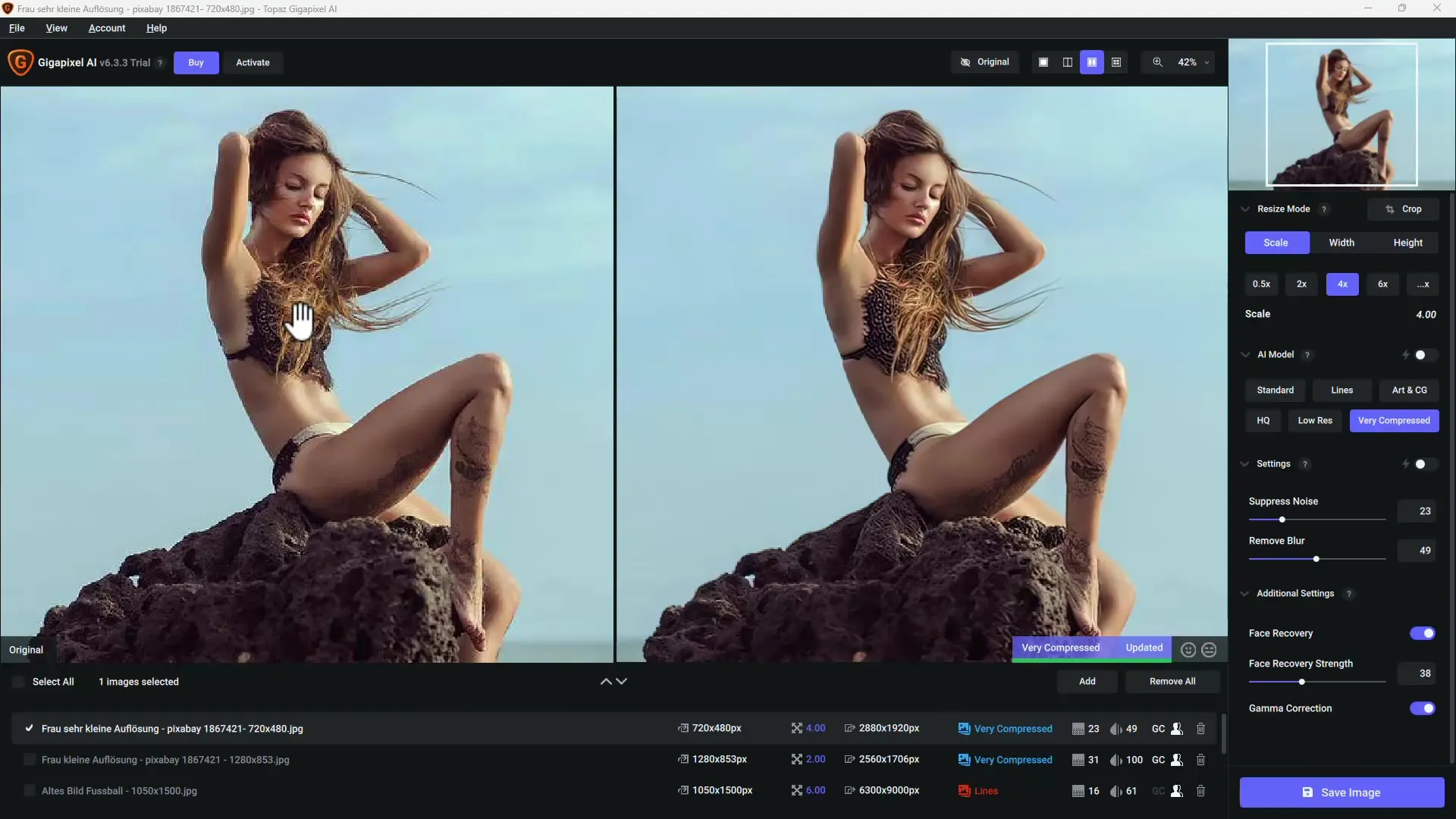
Trinn 3: Velge teknologi
Topaz tilbyr ulike AI-teknologier for å optimalisere bilder. Du kan velge mellom flere modeller, for eksempel "Lines", "Low Resolution" eller "Artistic", avhengig av bildetypen din. Disse modellene optimaliserer ulike aspekter av bildet. Jeg foretrekker personlig "Lines"-modellen for klare, detaljerte resultater.
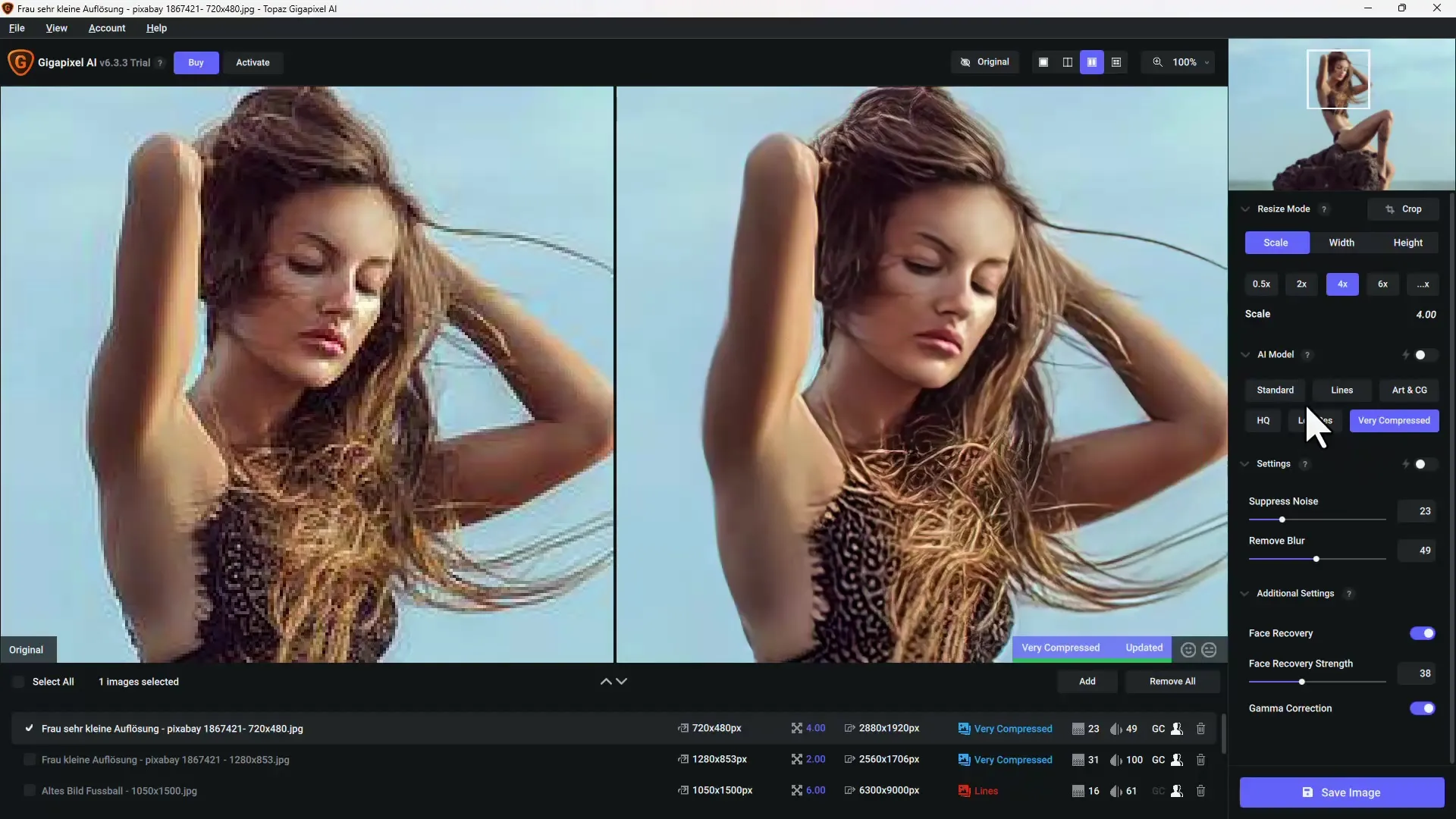
Trinn 4: Sammenligne sanntidsvisning
For å oppnå best mulige resultater, kan du aktivere en sammenligningsvisning. På denne måten kan du se det originale bildet og den redigerte versjonen samtidig. Dette hjelper deg med å forstå endringene bedre og sikre at du er fornøyd med resultatet. Jeg bytter til splittvisning for en bedre oversikt over endringene.

Trinn 5: Finjustere resultatene
Hvis du ikke er fornøyd med resultatet, kan du justere skarpheten og foreta flere tilpasninger. For eksempel kan du redusere støy eller optimalisere uklare områder i bildet ved hjelp av enkle reguleringsknapper. Jeg har funnet ut at en viss grad av støyreduksjon og skjerping er nødvendig for å oppnå de beste resultatene.
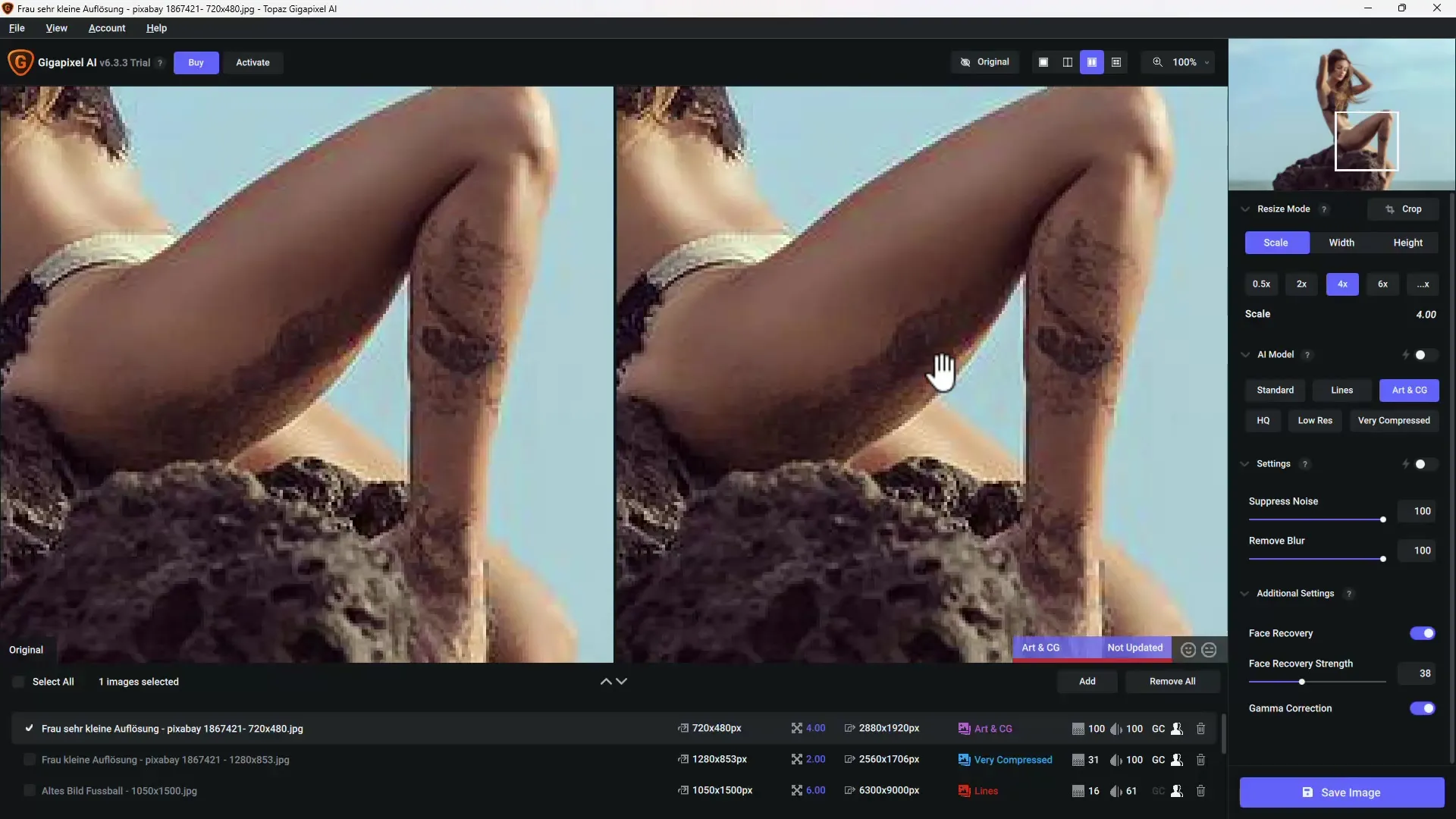
Trinn 6: Bildebehandling i Photo AI
Hvis du ønsker det, kan du benytte deg av funksjonene i Topaz Photo AI, hvor du har flere verktøy i ett program. Du kan her samtidig bruke forstørrelse, støyreduksjon og skjerping. Dette er spesielt praktisk når bildekvaliteten er lav og du ønsker å redigere bildet omfattende.
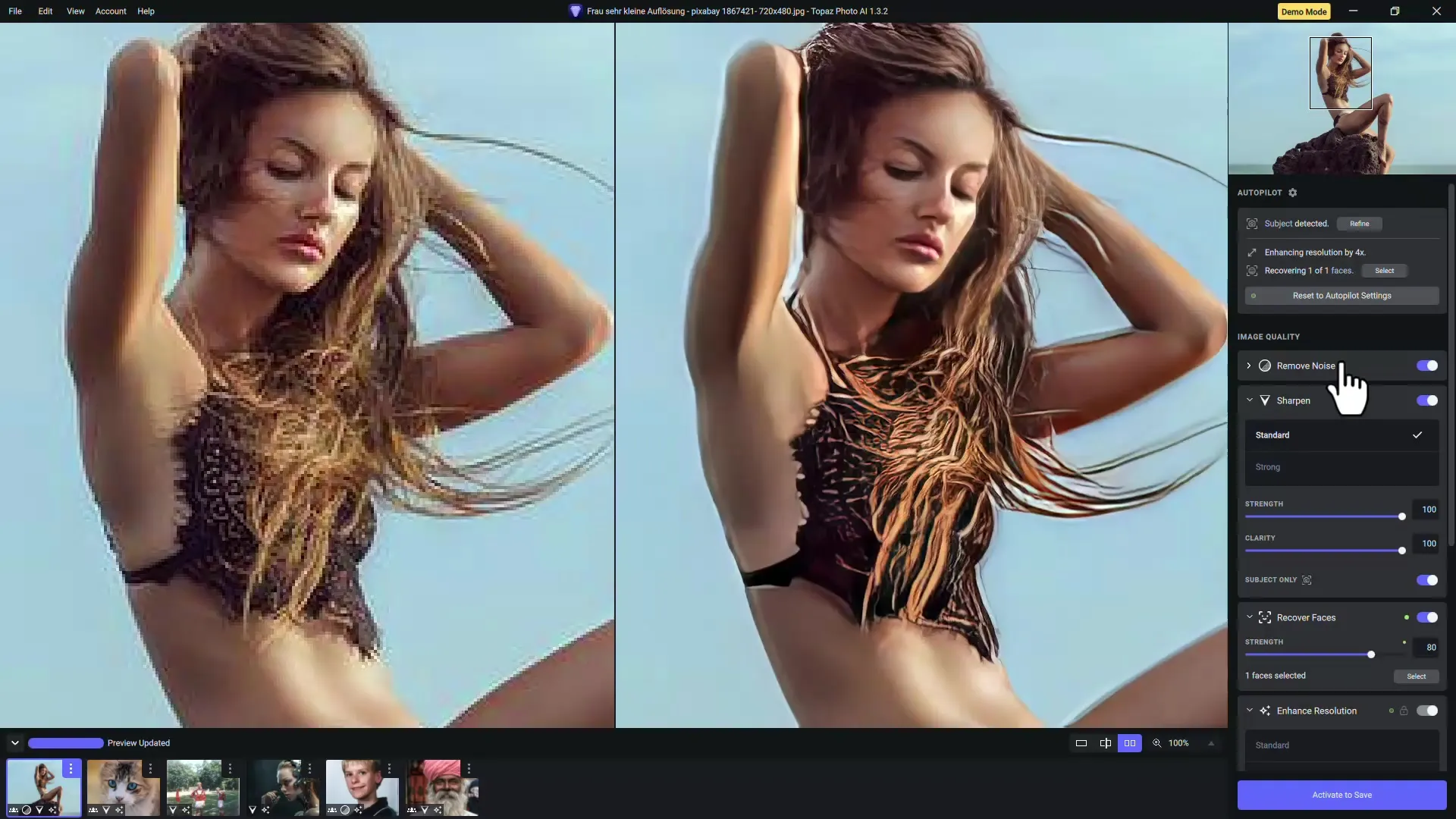
Trinn 7: Eksportere bildet etter forstørrelse
Etter redigeringen kan du eksportere bildet i ulike formater. Pass på å velge riktig oppløsning og filformat avhengig av bruksområde. Jeg eksporterer bildene i høyeste kvalitet for å beholde alle detaljene jeg har oppnådd med disse verktøyene.
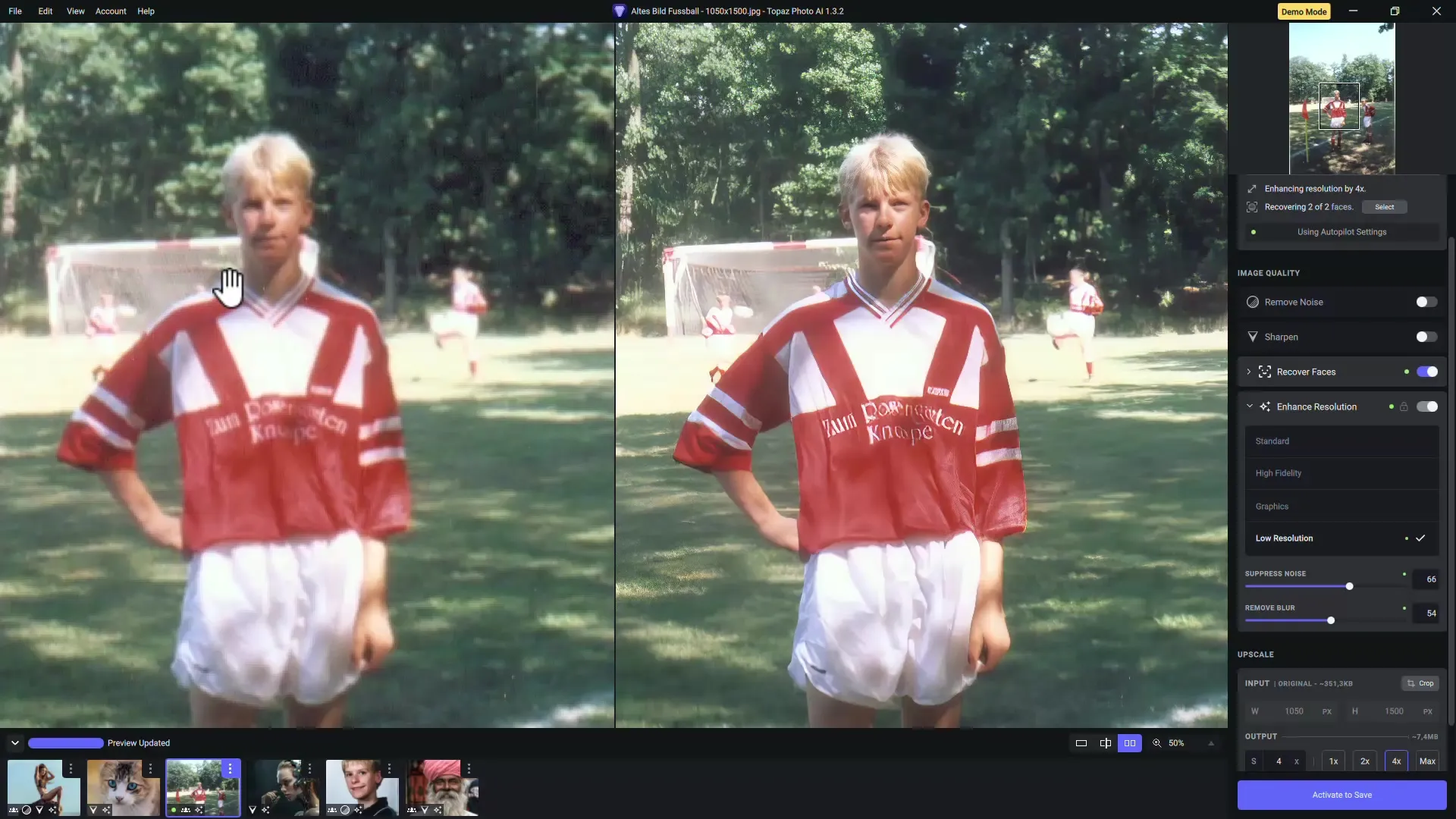
Sammendrag
I denne veiledningen har du lært hvordan du kan dra nytte av de kraftige funksjonene til Topaz Gigapixel AI og Photo AI for å forstørre bilder vellykket og forbedre kvaliteten deres. Med riktig teknikk og tilpasninger kan du transformere selv lav oppløsning til høyoppløselige bilder. Hvis du jobber regelmessig med bilder, er disse verktøyene en utmerket investering.
Ofte stilte spørsmål
Hvordan fungerer Topaz Gigapixel AI?Topaz Gigapixel AI bruker kunstig intelligens for å analysere bildeinformasjon og gjøre smarte forbedringer når bilder forstørres.
Kan jeg bruke flere funksjoner samtidig med Topaz Photo AI?Ja, Topaz Photo AI lar deg forstørre, fjerne støy og skjerpe bilder samtidig.
Er resultatene fra Topaz Gigapixel AI alltid perfekte?Ikke alltid. Noen ganger kreves manuelle justeringer for å oppnå ønskede resultater, spesielt ved komplekse bildestrukturer.
Hvor lang tid tar det å redigere et bilde?Redigeringstiden avhenger av bildestørrelsen og valgte innstillinger, men vanligvis tar det bare noen få sekunder til minutter.
Hva er hovedfordelene ved å bruke AI-baserte bildebehandlingsprogrammer?Hovedfordelene er en markant forbedring av bildekvaliteten ved forstørrelser og muligheten til å gjenopprette gamle eller uskarpe bilder.


